Win10更新后无法进入桌面怎么办 Win10更新后无法进入桌面解决办法
- 更新日期:2023-06-28 17:25:05
- 来源:互联网
Win10更新后无法进入桌面怎么办,使用“Win+X”快捷键找到“电源选项”点击进入,在“相关设置”下方选中“其他电源设置”,选择“选择电源按钮的功能”,选择“更改当前不可用的设置”,将“启用快速启动(推荐)”前的选项勾掉,点击“保存修改”。下面小编给大家带来了Win10更新后无法进入桌面解决办法。
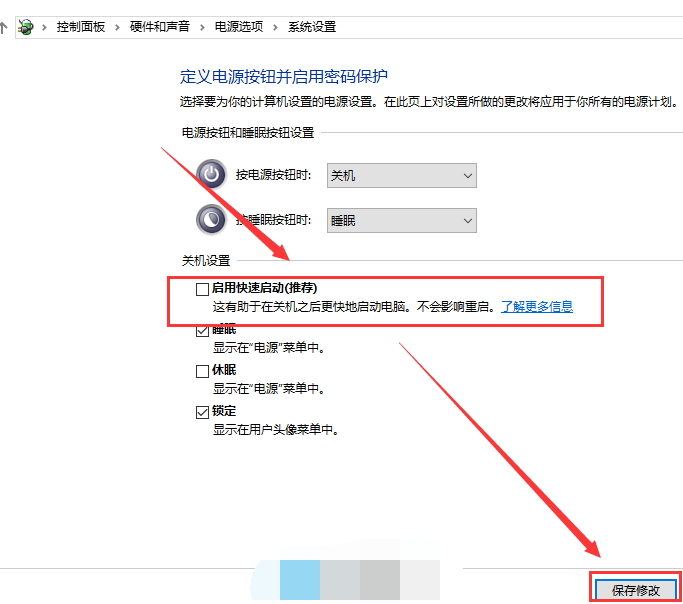
Win10更新后无法进入桌面解决办法
方法一:使用任务管理器
1、鼠标在屏幕最下方右键选择“任务管理器”或者使用“Ctrl+Alt+Delete”组合键打开,
然后选择详细信息,查找explorer.exe这个进程。
PS:如果有,一般都显示没有响应。如果有就先选择它,然后点“结束任务”。
2、然后在窗口的左上角的文件选择“运行新任务”,
在弹出的窗口中,直接输入“explorer.exe”,然后确定。
3、到了这一步,如果不出意外一般都能显示出桌面。
如果还是不行,请往下看另一种方法。
方法二:设置电源选项
1、首先使用“Win+X”快捷键找到“电源选项”点击进入。
2、然后在“相关设置”下方选中“其他电源设置”。
3、然后在弹出窗口中选择“选择电源按钮的功能”。
4、再选择“更改当前不可用的设置”。
5、随后将“关机设置”下方的“启用快速启动(推荐)”前的选项勾掉,点击“保存修改”。









